发布时间:2015-03-10 16: 55: 55
向量图样填充(又称为“矢量图样”)是比较复杂的矢量图形,可以由线条和填充组成。本文将详解CorelDRAW软件的向量图样填充。
选择要填充的对象,在工具箱中单击“交互式填充工具”,在属性栏上点击“向量图案填充”按钮,则默认的向量图案应用到对象上去了。
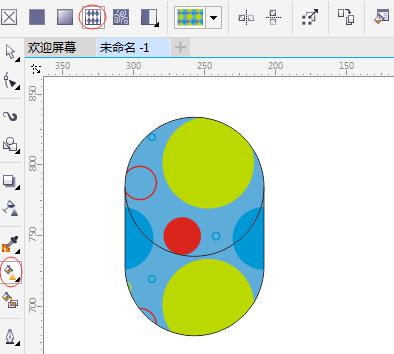
在属性栏上点击“编辑填充”按钮,打开“编辑填充”对话框,选择“向量图样填充”。
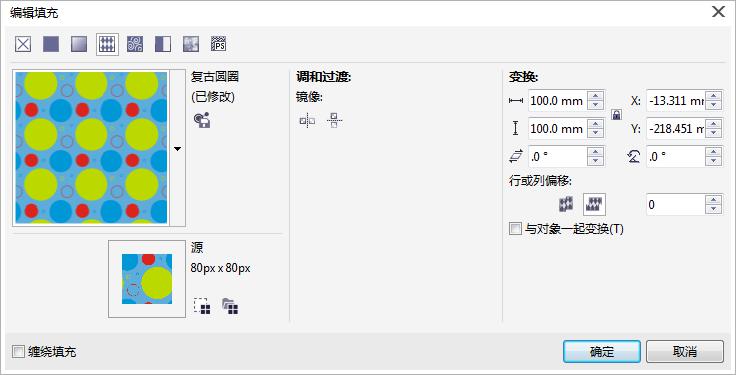
向量图样填充的各选项功能如下:
1. 单击填充挑选器下拉框,可以从个人或公共库中选择向量图案来填充对象。
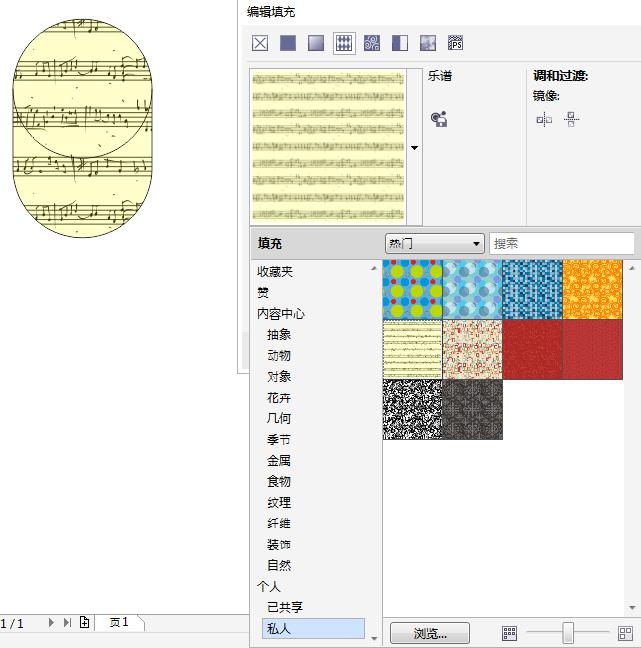
2. 水平/垂直镜像平铺 :排列平铺以使交替平铺可在水平/垂直方向相互反射。
:排列平铺以使交替平铺可在水平/垂直方向相互反射。
3. 变换:从上到下依次是填充宽度、填充高度、倾斜、水平位置、垂直位置、旋转、行或列偏移和与对象一起变换。
填充宽度和填充高度可以设置用于填充图案的单元图案的大小;水平位置和垂直位置的设置可以使图案进行填充后相对于图形的位置发生变化;倾斜和旋转可以使单元图案产生相应的倾斜和旋转效果;列偏移:将列偏移指定为平铺宽度的百分比;行偏移:将行偏移指定为平铺高度的百分比;选中与对象一起变换该复选框后,在对图形对象进行缩放、倾斜、旋转等变换操作时,用于填充的图案也会随之发生变换,反之则保持不变。
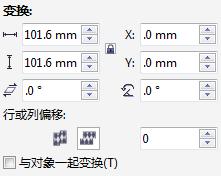
4. 缠绕填充合并重叠对象时,将选定填充也应用于相交区域。
另外,执行“窗口”>“泊坞窗”>“对象属性”命令,在打开的“对象属性泊坞窗”中选择“填充”>“向量图案填充”一样可以对选中的对象进行向量图案填充的编辑。
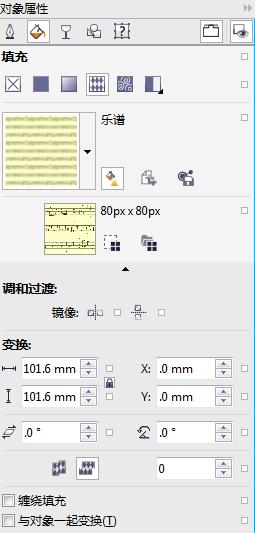
交互式填充工具的更多内容可参考CorelDRAW中交互式填充工具的使用。
关于CorelDRAW的更多内容可参考CorelDRAW中文官网。
展开阅读全文
︾